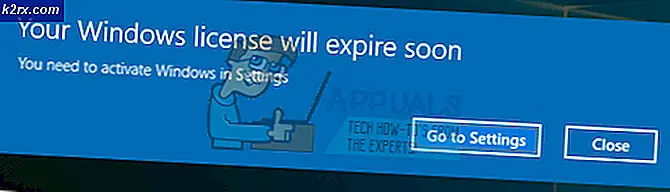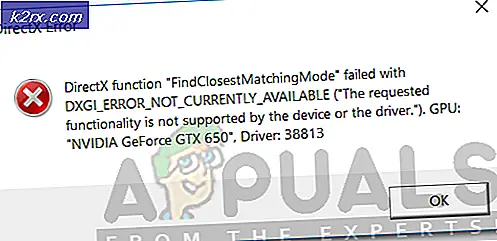Fix: Skype fast vid inloggning
Många som använder Skype Desktop-programmet för Windows stöter på ett villkor där deras Skype-klient fastnar vid inloggning på obestämd tid. Detta fel är ganska gammalt och uppstår på grund av ett antal olika skäl.
Den första och främsta sak som varje användare ska kontrollera är om Skype-servrarna är nere. Skype-servrar gav ofta stillestånd för att uppdatera sina databaser, utföra underhållstjänster eller när de är under DDOS-attacker. Dessutom kan felet också inträffa om det finns ett problem med certifikaten på din dator. Digitala certifikat är elektroniska referenser som används för att certifiera identiteterna för individer, datorer och andra enheter i ett nätverk.
Innan du försöker någon av de angivna lösningarna bör du försöka köra programmet i administrativt läge. Högerklicka på programmet och välj Kör som administratör. Se till att du har en aktiv internetanslutning. Om du använder ett nätverk inom någon institution, försök använda öppet internet som inte involverar några proxyer. Många institut stöder inte drift och kommunikation av sådana applikationer.
Lösning 1: Kontrollera om Skype-servrar är online
Som vi förklarade ovan finns det tillfällen där Skype-servrar är nere på grund av antingen underhåll eller när de är målet för en DDOS-attack (Distributed Denial of Service). Serverunderhåll är processen att hålla servern uppdaterad och löpande för att säkerställa att organisationens datornätverk fungerar smidigt. Nätverksadministratören gör vanligtvis detta, och det är avgörande för verksamheten. Utan en ordentlig IT-serviceplan kommer programprogrammet aldrig att köras som förväntat. I allvarliga fall kan nätverket till och med uppleva delvis eller totalt fel som leder till stora förluster för verksamheten.
Du kan enkelt kontrollera om Skype-servrar är online genom att kolla på den officiella Skype Status-webbsidan. Som du kan se här står Skype inför problem i sin tjänst. Inloggning på Skype och snabbmeddelanden påverkas. Här är problemet "Signering in Skype" motsvarat det problem som diskuteras.
Om du navigerar till slutet av sidan kommer du att se en rubrik Lösta händelser. Alla de lösta problemen listas här med tidsstämpeln och datumet. Kontrollera att Skype-tjänster är normala. Om de inte är det finns inget du kan göra förutom att vänta tills servrarna är uppe igen och agerar normalt som förväntat.
PRO TIPS: Om problemet är med din dator eller en bärbar dator, bör du försöka använda Reimage Plus-programvaran som kan skanna förvaret och ersätta korrupta och saknade filer. Detta fungerar i de flesta fall där problemet uppstått på grund av systemkorruption. Du kan ladda ner Reimage Plus genom att klicka härLösning 2: Radera digitala certifikat
Digitala certifikat fungerar på samma sätt som identitetskort som pass och körkort. Pass och körkort utfärdas till exempel av erkända myndigheter, medan digitala certifikat utfärdas av erkända certifieringsmyndigheter.
Applikationer som Skype används i ökad frekvens för att kommunicera människor över hela världen. Detta har lett till ett behov av ökat förtroende för personen eller datorns identitet i varje ände av meddelandet. Detta inträffade främst på grund av den senaste kulturen av DDOS-attacker på alla större applikationer och tjänster som ger service till allmänheten. Det är möjligt att det finns ett problem med de certifikat som finns på din dator. Vi kan försöka radera dem så att de kan förnyas igen.
Obs! Du skulle behöva administrativ åtkomst för att följa den här lösningen.
- Tryck på Windows + R, skriv certmgr.msc i dialogrutan och tryck på Enter.
- Klicka på "Personligt" och sedan "Certifikat". Ta bort alla samma poster som utfärdas av Communications Server.
- Om du inte kan ta bort dem, starta om datorn och se till att allt som rör Microsoft eller Office365 inte körs och försök igen.
- När du har raderat certifikaten, starta om datorn en gång till och kontrollera om du kan logga in utan problem.
Lösning 3: Installera om programmet om lösenord ändras (för mobila användare)
Om du nyligen har ändrat lösenordet för ditt Skype-konto kan programmet på din mobil vara fast vid "Inloggning" utan ytterligare uppgifter. Detta är ett känt problem och är bara fixat genom att installera Skype-programmet igen. Gå till Google Play Butik, sök efter Skype genom att skriva namnet på sökfältet och klicka på " Avinstallera" . Detta avinstallerar programmet. När programmet är avinstallerat kan du installera det igen med samma metod.
Obs! Om du får möjlighet att öppna istället för att installera när du installerar programmet, oroa dig inte. Klicka bara på "öppna" och programmet kommer att hämtas och installeras.
Lösning 4: Checkar in i en annan dator / nätverk
Om alla ovanstående metoder inte ger något resultat bör du prova en annan dator eller ett annat nätverk och se om du har tillgång till Skype framgångsrikt. I många fall är problemet bara begränsat till en dator eller ett specifikt nätverk. När du har kontrollerat andra nätverk eller en annan dator, kommer du att felsöka felsök och bestämma var problemet ligger. Om problemet ligger med din dator kan du försöka installera om Skype-programmet igen. Om problemet ligger med nätverket, kontrollera om det finns några brandväggar eller proxyer som producerar ett problem.
PRO TIPS: Om problemet är med din dator eller en bärbar dator, bör du försöka använda Reimage Plus-programvaran som kan skanna förvaret och ersätta korrupta och saknade filer. Detta fungerar i de flesta fall där problemet uppstått på grund av systemkorruption. Du kan ladda ner Reimage Plus genom att klicka här